
Читайте также:
|
1. В файле растрового изображения запоминается информация о цвете каждого видеопикселя в виде комбинации битов. Бит — наименьший элемент памяти компьютера, который может принимать одно из двух значений: включено или выключено. Наиболее простой тип изображения имеет только два цвета (например, белый и чёрный). В этом случае каждому видеопикселю соответствует один бит памяти (21). Если цвет видеопикселя определяется двумя битами, то мы имеем четыре (22) возможных комбинаций значений включено /выключено. Используя для значения выключено символ 0, а для включено — 1, эти комбинации можно записать так: 00, 01, 10, 11. Четыре бита памяти позволяют закодировать 16 (24) цветов, восемь бит — 28 или 256 цветов, 24 бита — 224 или 16777216 различных цветовых оттенков.
Простые растровые картинки занимают небольшой объём памяти (несколько десятков или сотен килобайт). Изображения фотографического качества часто требуют несколько мегабайт. Например, если размер графической сетки — 1240 х 1024, а количество используемых цветов — 16777216, то объём растрового файла составляет около 4 Мб, так как информация о цвете видеопикселей в файле занимает
1240 х 1024 х 24 = 30474240 бит или
30474240 бит: 8 = 3809280 байт или
3809280 байт: 1024 = 3720 Кб или
3720 Кб: 1024 = 3,63 Мб.
Таким образом, для хранения растровых изображений требуется большой объём памяти.
Самым простым решением проблемы хранения растровых изображений является увеличение ёмкости запоминающих устройств компьютера. Современные жесткие и оптические диски предоставляют значительные объёмы памяти для данных. Оборотной стороной этого решения является стоимость, хотя цены на эти запоминающие устройства в последнее время заметно снижаются.
Другой способ решения проблемы заключается в сжатии графических файлов, т. е. использовании программ, уменьшающих размеры файлов растровой графики за счет изменения способа организации данных. Существует несколько способов сжатия графических данных. В простейшем из них последовательность повторяющихся величин (в нашем случае — набор бит для представления видеопикселей) заменяется парой — единственной величиной и количеством её повторений. На рис. 3 показано, как подобным образом может быть сжата одна строка чёрно-белого растрового рисунка.

Рис. 3. Сжатие последовательности пикселей
Такой метод сжатия лучше всего работает с изображениями, которые содержат большие области однотонной закраски, но намного хуже с его помощью сжимаются фотографии, так как в них почти нет длинных строк из одинаковых пикселей. Сильно насыщенные узорами изображения хорошо сжимаются методом LZ W (назван так по первым буквам фамилий его разработчиков — Lempel, Ziv и Welch). Объединённая группа экспертов по фотографии (Joint Photographic Experts Group) предложила метод JPEG для сжатия изображений фотографического качества.
2. Растровое изображение после масштабирования или вращения может потерять свою привлекательность. Например, области однотонной закраски могут приобрести странный («муаровый») узор; кривые и прямые линии, которые выглядели гладкими, могут неожи -
данно стать пилообразными. Если уменьшить, а затем снова увеличить до прежнего размера растровый рисунок, то он станет нечётким и ступенчатым (рис. 4), а закрашенные области могут быть искажены. Причина в том, что изменение размеров растрового изображения производится одним из двух способов:
При первом способе масштабирование изображения не меняет количество входящих в него пикселей, но изменяется количество элементов (видеопикселей или точек), необходимых для построения отдельного пикселя (рис. 5), и при увеличении рисунка «ступенчатость» становится всё более заметной — каждая точка превращается в квадратик.
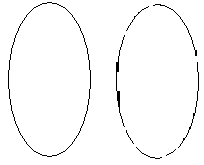
Рис. 4. Эффект, появляющийся при уменьшении, а затем увеличении растрового изображения (рисунок получен в графическом редакторе Paint)

| 
|
| Исходное изображение | Увеличенное изображение |
Рис. 5. При изменении размеров изображения количество входящих в него пикселей не меняется
28. Форматы растровых файлов.
GIF
В 1987 году специалисты из фирмы CompuServe поднатужились и явили миру новый формат для хранения изображений в режиме индексированных цветов. Формат GIF (Graphics Interchange Format) создан крупнейшей сетевой службой CompuServe (ныне подразделение AOL, America OnLine) специально для передачи растровых изображений в глобальных сетях. В 1989 году формат был модифицирован, и его новая версия получила название gif89a. Gif ориентирован в первую очередь на хранение изображений в режиме индексированных цветов (не более 256), также поддерживает компрессию без потерь LZW. Но главная соковыжималка для картинок в формате gif, это, все же, приведение их к меньшему числу цветов. Само собой, что такое пройдет без последствий лишь на картинках с изначально небольшим количеством цветов: рисованной графике, элементах оформления, маленьких надписях (кстати, для хорошего сглаживания надписи классическим шрифтом на однородном фоне достаточно от 7 до 11 цветов в зависимости от кегля).
Используется данный формат только по своему первоначальному предназначению - в сети интернет, поскольку поддерживает только индексированные изображения. Также GIF не поддерживает дополнительных каналов, обтравочных контуров, цветовых профилей. Версия GIF 89a позволяет сохранять в одном файле несколько индексированных изображений. Браузеры способны демонстрировать все эти изображения по очереди, получая в результате несложную анимацию. В файле анимации хранятся не только кадры анимации, но и параметры ее демонстрации. GIF анимация в силу своей простоты наиболее распространена в интернете. Кроме того, один из цветов в палитре индексированного изображения можно объявлять прозрачным. В браузере сквозь участки этого цвета будет виден фон страницы.
Форматом поддерживается настраиваемая палитра (не более 256 цветов), задаваемая прозрачность одного из цветов, возможность сохранения с чередованием строк (при просмотре сначала выводится каждая 8-я, затем каждая 4-я и т.д. - это позволяет судить об изображении до его полной загрузки). GIF способен содержать несколько кадров в одном файле с их последующей последовательной демонстрацией (т.н. "анимированный GIF"). Уменьшение размера файла достигается удалением из описания палитры неиспользуемых цветов и построчного сжатия данных (записывается количество точек повторяющегося по горизонтали цвета, а не каждая точка с указанием ее цвета). Такой алгоритм дает лучшие результаты для изображений с протяженными по горизонтали однотонными объектами. К сожалению, с 1995 года разработчик GIF компания Compuserve сделала платным любое его использование в программных продуктах (кроме бесплатного ПО). Это приводит к постепенному вытеснению этого популярного формата из Интернет. Можно сказать, что на поверхности его держит только способность содержать анимацию, которая используется для создания рекламных баннеров.
JPEG
Формат JPEG (Joint Photographic Experts Group) впервые реализовал новый принцип сжатия с потерями информации. Он основан на удалении из изображения той части информации, которая слабо воспринимается человеческим глазом. Лишенное избыточной информации изображение занимает гораздо меньше места, чем исходное. Степень сжатия, а следовательно и количество удаляемой информации, плавно регулируется. Низкие степени сжатия дают лучшее качество изображения, а высокие могут существенно его ухудшить. Наиболее широко JPEG используется при создании изображений для электронного распространения на компакт дисках или в интернете. Компактность файлов JPEG делает этот формат незаменимым в тех случаях, когда размер файлов критичен, например, при их передачи по каналам связи. Формат допускает хранение цветовых профилей и контуров обтравки. JPEG поддерживает полутоновые и полноцветные изображения в моделях RGB и CMYK. Не поддерживаются дополнительные цветовые альфа-каналы. На рисунках с четкими границами и большими заливочными областями сильно проявляются дефекты сжатия. Особенно характерно проявление грязи вокруг темных линий на светлом фоне и видимых квадратных областей (т.н. эффект Гиббса). Последний дефект связан с тем, что алгоритм сжатия обрабатывает изображения квадратными блоками со стороной 8 пикселов.
JPEG поддерживает миллионы цветов и оттенков, имеет ненастраиваемую палитру, и предназначен в первую очередь для представления сложных фотоизображений. Анимация или прозрачный цвет форматом не поддерживаются. Уменьшение размера файла достигается сложным математическим алгоритмом удаления информации - чем заказываемое качество ниже - тем коэффициент сжатия больше, файл меньше. Главное, подобрать максимальное сжатие при минимальной потере качества. Существует три подтипа jpg: обычный, optimized (файлы несколько меньше, но не поддерживаются старыми программами) и Progressive (чересстрочное отображение, аналог interlaced в gif). Некоторые приложения позволяют хранить изображение в jpg в режиме CMYK и даже включать в файл обтравочные контуры. Однако, использовать jpg для полиграфических нужд категорически не рекомендуется из-за взаимодействия регулярной структуры блоков 8х8 пикселей, получающихся в результате компрессии, с не менее регулярной структурой типографского растра, что в итоге приводит к образованию муара. Из долговременного пользования этим безусловно полезным форматом можно извлечь две вещи. Во-первых, не стоит сохранять в нем все что попало, а только крупные фотографии с большим количеством плавных цветовых переходов. А, во-вторых, ни в коем случае не стоит сохранять одно и то же изображение в jpg больше одного раза: слишком заметными оказываются деструктивные изменения картинки от повторного использования компрессии. Вероятно, до появления мощных алгоритмов сжатия изображения без потери качества останется ведущим форматом для представления фотографий при небольшом размере файла.
BMP
Растровый формат BMP (BitMap), созданный Microsoft, ориентирован на применение в операционной системе Windows. Он используется для представления растровых изображений в ресурсах программ. Поддерживаются только изображения в модели RGB с глубиной цвета до 24 бит. Не поддерживаются дополнительные цветовые и альфа-каналы, контуры обтравки, управление цветом. В принципе формат предполагает использование простейшего алгоритма сжатия (Run Length Encoding, RLE) без потерь информации, но этот вариант используется редко из-за потенциальных проблем несовместимости.
Без компрессии размер файла оказывается близок к максимально возможному. Применяется для хранения растровых изображений, предназначенных для использования в Windows и, по сути, больше ни на что не пригоден. Использовать BMP нельзя ни в web, ни для печати (особенно), ни для простого переноса и хранения информации.
RAW
Замечательный контраст с предыдущим форматом составляет формат raw. Он не поддерживает ничего. То есть совсем. Не хранятся даже данные о количестве каналов, глубине цвета и разрешении, так что во время открытия вам придется вводить эти параметры вручную, по памяти. Изображение хранится просто как поток пикселей с фиксированным заголовком, куда можно впоследствии поместить любую текстовую информацию. Кстати, размер этого заголовка в байтах вам тоже придется указывать при открытии картинки в этом формате. Архаизм? Нет! Просто претензия на полную мультиплатформенность и совместимость со всеми программами. Претензия, к слову сказать, неудачная: далеко не каждый графический редактор или просмотрщик поддерживает raw. Простота, доведенная в погоне за совместимостью до полного абсурда.
29. Цветовые модели. Глубина цвета.
Цветовая модель - термин, обозначающий абстрактную модель описания представления цветов в виде кортежей чисел, обычно из трёх или четырёх значений, называемых цветовыми компонентами или цветовыми координатами. Вместе с методом интерпретации этих данных (например, определение условий воспроизведения и/или просмотра - то есть задание способа реализации), множество цветов цветовой модели определяет цветовое пространство.
Глубина цвета - термин, обозначающий, какое количество цветов или оттенков передает изображение, и изменяется в битах. Подавляющее число изображений, с которыми производится работа, имеют глубину цвета 8 бит на канал, что позволяет в каждом канале изображения хранить до 256 его оттенков. Что это значит? Глубина цвета определяет, сколько бит изображения отводится под хранение графической информации. Чем больше бит отводится под хранение цвета одной точки, тем большее количество цветов одновременно можно передать. При глубине цвета 1 бит, под каждый отдельный пиксел отводится 1 бит информации, и каждый из них может быть или черным, или белым. Так хранится цветовая информация в файлах цветовой модели Bitmap. При использовании двух бит возможно хранение цветовой информации об одном из четырех возможных цветах каждого пиксела. При использовании 4 бит на пискел - уже 16 - и цветов (значения глубины цвета, большие 1 и до 8 бит на точку характерны для т.н. индексированных палитр, что активно используется, например, в файлах формата *.GIF). 8 бит позволяет хранить до 256 различных цветов. Это значение глубины цвета считается стандартным и используется по умолчанию в большинстве пакетов подготовки иллюстраций. Более высокие значения глубины цвета (16 бит) позволяет хранить 65,536 оттенков цвета одновременно. Поддержка файлов с такой глубиной цвета реализована, например, в Adobe Photoshop. Однако, эти файлы имеют гораздо больший объем, в 2 раза превышающий стандартный. Поэтому используется этот режим как переходной, и для совместимости со сканерами и другими устройствами ввода растровых изображений, где данные поступают с цифро-аналогового преобразователя (оцифровываются) с повышенной глубиной цвета. Зачем нужна большая глубина цвета, если выходные файлы с большими значениями (свыше 8 бит на канал) считаются нестандартными для полиграфии? Дело в том, что при хранении промежуточных результатов (например, сканированные оригиналы с высококачественного сканера, например) и их многократной цветокоррекции при низкой глубине цвета иногда можно наблюдать искажения, проявляющиеся в характерной "постеризации" изображения, когда в "тонких" растяжках и градиентах можно наблюдать некоторые искажения в виде "ступенчатого" изменения цвета. Этот эффект показан ниже на рисунке.
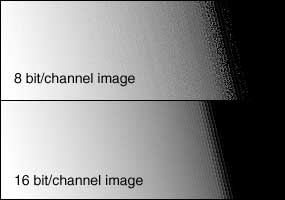
Рис. 1. Пример проблемной растяжки при
низкой глубине цвета и многократной цветокоррекции
Градиент с низким значением глубины цвета выглядит более ступенчато, чем его аналог с более высоким значением глубины цвета. Обычно такие проблемы возникают при слишком сильной или многократной цветокоррекции изображения (например, исправление очень некачественного оригинала). Изображение с высокой глубиной цвета в этом случае выглядит лучше. Однако, в подавляющем большинстве случаев вполне приемлемо сканирование и обработка оригиналов со стандартной глубиной цвета 8 бит на канал. Большее значение выбирайте в случае, если у вас High-end сканер или оригинал требует кардинальной коррекции цветов (сильное затемнение или осветление). Следует учесть, что далеко не все пакеты работают с файлами, где использована нестандартная глубина цвета. Например, в Adobe Photoshop работа в принципе возможна, но не поддерживается работа с большинством инструментов и фильтров.
Иногда о глубине цвета судят как о произведении глубин цветов всех его каналов. Например, для RGB - изображения с глубиной цвета 8 бит на канал это значение будет составлять 24 бита(что позволяет хранить до 16,7 миллионов различных цветов), а для файла в цветовой модели CMYK - 32 бита.
30. Программы для работы с графической информацией.
Для работы с графической информацией существует множество различных программ. Разделим их условно на три категории:
- Программы-редакторы.
Программы-редакторы.
Первая группа - программы редакторы - самая мощная по своим функциональным возможностям. Эти программы предназначены для обработки графической информации. Лидером в группе программ-редакторов уже давно является Adobe Photoshop.
- Программы для просмотра.
Программы второй группы - для просмотра графических файлов. Часто сочетают в себе и возможности третьей группы - организацию графической информации в слайд-шоу и веб-презентации. В качестве примера такой программы можно привести ACDSee фирмы ACD Systems. Это очень популярная программа. Имеет несколько функций по редактированию изображений, но это, скорее, дополнения к основной - быстрому просмотру файлов и организации снимков.
- Программы-организаторы.
Третья группа - программы для организации фотографий. Иногда их называют цифровыми фотоальбомами. Очень популярна программа фирмы Adobe – Photoshop Album. Основная функция таких программ - помощь в организации графической информации.
31. Обзор графических редакторов. Основные достоинства и недостатки.
CorelDRAW Graphics Suite
В состав обновленной версии вошли следующие приложения: CorelDRAW 12, Corel Photo-Paint 12, Corel RAVE 3, CorelTrace 12 и Corel Capture 12, плюс, традиционное дополнительное ПО.
Corel R.A.V.E. - пакет для создания анимационных эффектов. Данная программа позволяет создавать не только анимации, на основе уже готовых изображений, созданных предварительно в CorelDraw или Corel Photo-Paint, но рисовать с чистого листа. Основные инструменты и интерфейс программы схожи с CorelDraw и Corel Photo-Paint, поэтому если вы освоили один из них, то с остальными проблем быть не должно.
Adobe Photoshop CS
Новая версия графического редактора, ставшего уже стандартом целой индустрии обработки цифрового изображения. В ней "улучшен контроль над цветом, параметрами изображения, оттенками; новый File Browser упрощает работу с документами, а палитра Гистограмма (Histogram Palette) постоянно отслеживает все изменения в изображении".
Дополнительные изменения: компонент Match Color - быстро считывает цветовую статистику для достижения одинакового баланса серий фотографий; в компоненте Shadow/Highlight значительно улучшена работа с тенями на пере - или недовыдерженных цифровых фотографиях.
Также Photoshop CS значительно лучше интегрирован с Image Ready CS, улучшена поддержка RAW-формата.
32. Создание и оформление веб-страниц в программе MS Front Page.
С помощью новых средств Microsoft FrontPage® 2002 и SharePoint™ Team Services (Microsoft) можно быстро разработать эффективное решение для веб-узла — персонального, коммерческого или веб-узла группы.
Теперь можно использовать такие объекты, как новые элементы коллекции фотографий FrontPage или веб-компоненты MSNBC, вести учет посещений узла при помощи отчетов анализа использования, а также добавлять библиотеки документов, опросы и другие средства SharePoint Team Services (Microsoft). Кроме того, новые инструменты рисования и службы корпорации Майкрософт, такие как коллекция картинок, помогут приблизить ваш веб-узел к профессиональному уровню.
Дата добавления: 2015-01-30; просмотров: 357 | Поможем написать вашу работу | Нарушение авторских прав |